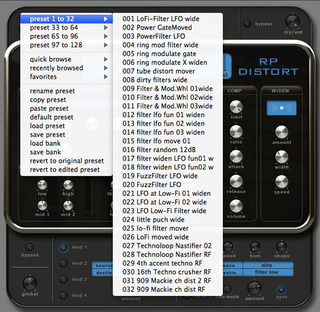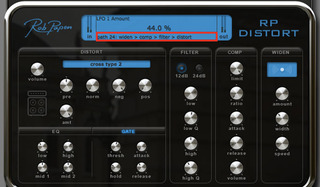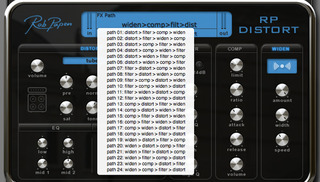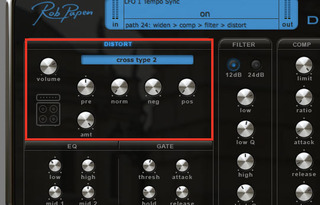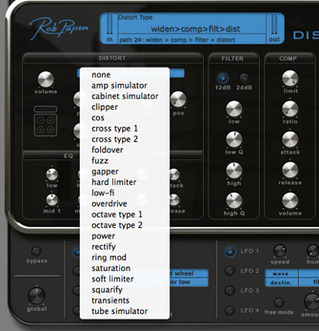Rob Papen(ロブパペン)「eXplorer II」のバンドル製品であるRP-DISTORT。RP-DISTORTという製品名からどんな製品であるのかなかなか想像できない方もいらっしゃるかもしれません。このRP-DISTORTはディストーション/オーバードライブなどの歪み系のエフェクトを搭載しており、単なるディストーションエフェクトではなくアナログモデリングしたフィルター、コンプレッサー、ステレオ・ワイドナーを組み合わせた複合タイプのエフェクトです。
RP-DISTORTの各セクションは任意のルーティングが行え、個別にオン/オフをコントロールすることが可能で、サウンド作成に役立てることができます。
RP-DISTORTの全体像を確認
RP-DISTORTはとてもシンプルなインターフェイスに設計されています。
※ RP-DISTORT はDAWソフトウェアのオーディオ・エフェクトにインサートし、起動します。

RP-DISTORTにはたくさんのBank/プリセットが含まれています。以下の画像をご確認ください。
RP-DISTORTを使用する際、プリセットがたくさん含まれているのはとても魅力的です。楽曲やサウンドをどんな雰囲気に仕上げるかを決定する際、プリセットから素早く選択できるので作業効率の向上につながります。プリセットを選択し、パラメータを微調整することでお気に入りのサウンドに仕上げることができます。
Routing
RP-DISTORTでは24種類のRoutingを選択することができます。
上記画像の赤枠部分をクリックすると、右画像のようにプルダウンメニューにRouting Typeが表示されます。
音声信号がRP-DISTORTへ送られたあとに、どの順序で各セクションを通過していくかを決定することができます。音声信号がどの順序で各セクションを通過していくかによってサウンドが異なりますので、Routing設定はとても重要なものです。
例えば、ギタリストには馴染み深い、ワウペダルの前に歪み系のエフェクトを接続するか、歪み系の後にワウペダルを接続するかで異なるサウンドに仕上がるので、そちらを思い浮かべるとわかりやすいかもしれません。
それではパラメータを操作するための各セクションを紹介します。
DISTORTセクション
【上記画像左-赤枠内】
| Volume | ディストーションのボリュームを調整します。 |
| Type | ディストーションタイプを選択します。 |
| Pre | プリディストーションのブーストボリュームを調整します。 |
| Normalize | ディストーション出力ボリュームは入力ボリュームにあわせてノーマライズされます。 |
なお、上記パラメータ以外はディストーションタイプによってノブの数が異なります。
ディストーションタイプは22種類用意されています(上記画像右)。22種類の中から何種類かチョイスして音の違いを確認してみましょう。
FILTERセクション
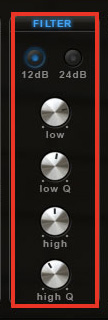
FILTERセクションが有効になっている場合、サウンドファイルのローカットやハイカットの調整をすることができます。
12db / 24dbのボタンは12db / 24dbフィルターの切り換えを行います(24dbは12dbより深くフィルターがかかります)。
※ Low(20.5kHz)、High(20 Hz)に設定されている場合、12 dbと24 dbを切り替えてもサウンドに変化はありません。
| Low | Low-pass filterの周波数(20Hz-20.5kHz)を設定します。 |
| Low Q | Low-pass filterのレゾナンス(0-100%)を設定します。 |
| High | High-pass filterの周波数(20Hz-20.5kHz)を設定します。 |
| High Q | High-pass filterのレゾナンス(0-100%)を設定します。 |
Low-pass filterとHigh-pass filterのパラメータ数値を変更したデモトラックを用意しました。
COMPセクション
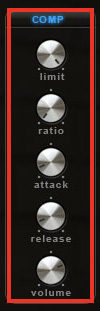
一般的なコンプレッサーです。ギター、打楽器、シンセサイザーなど様々楽器に良く使用されますので馴染み深いかと思います。
| Limit | コンプレッサーが動作し始めるスレッショルドを設定します。 |
| Ratio | 減衰比率を設定します。レシオが1:2の設定では4dbシグナルは4db/2=2dbとなります。 |
| Attack | コンプレッサーが動作するまでの速さを設定します。 |
| Releas | コンプレッサーがどのくらい長くゲインリダクションを行うか設定します。 |
| Volume | コンプレッサーを行ったあとのボリュームを設定します。 |
WIDENセクション
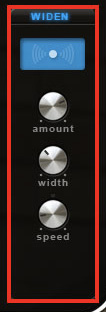
音声信号がWIDENに送られた際にステレオ感を調整するセクションです。
| Amount | ステレオ・ワイドナーを適用する量を設定します。 |
| Width | ステレオ幅を設定します。 |
| Speed | ステレオ幅の量が変化するスピードを調整します。 |
ステレオ・ワイドナーを使用したサウンドを確認してみましょう。音の広がりを感じることができるかと思います。
EQセクション

4バンドのイコライザーが搭載されており、それぞれのパラメータの数値を変更することで音質調整ができます。
以下4つの設定された周波帯の「db」を調整します。
| EQLow | 125 Hz |
| Mid 1 | 500 Hz |
| Mid 2 | 2kHz Hz |
| High | 9kHz Hz |
ノイズゲートセクション

Thresholdノイズゲートが動作し始めるスレッショルドを設定します。
| Attack | Thresholdで設定した数値を超えたシグナルに対してノイズゲートがどれくらいの早さで動作を始めるかを設定します。 |
| Hold | ノイズゲートがトリガーされたあと、スレッショルド以下のボリュームになってからどのくらいの時間ゲートを開いているかを設定します。 |
| Release | ノイズゲートがトリガーされたあとにどのくらいの速さで再びゲートを閉めボリュームをゼロにするかを設定します。 |
モジュレーションセクション
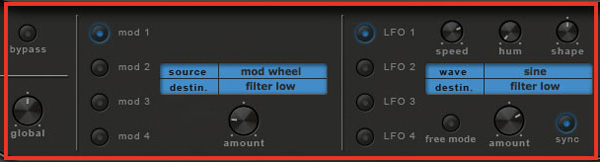
MOD1-MOD 4の各ボタンにはSource(Mod Wheelなど)でDestin(どのパラメータ)をコントロールするかを設定することができ、Amount(量)でモジュレーション利用を設定します。
LFO1-4の各ボタンも上記内容と同様にWAVE(Sine)がDestin(どのパラメータ)をコントロールするかを設定することができます。
| WAVE | Sine、Triangle、Saw Up、Saw Down、Spuare、Sample and Hold |
| Destination | どのパラメータがLFOによってモジュレーションを受けるかを選択します。 |
| Speed | LFOが動作しているスピード(16/1-1/32T)をコントロールします。「Sync』がOnになっている時はホストのテンポに同期します。 |
| Human | LFOのスピードをランダムに変化するように設定します。 |
| Shape | 0-100%の数値によりLFOの形が変更されます。WAVEを矩形波(Square)にしていただくと効果が分かりやすいです。 |
| Free Mode | Onモード(青く点灯)の場合、DAWソフトウェアのプレイ信号を受けるとLFOがリセットされます。 Offモード(無灯)の場合、DAWソフトウェアのプレイ信号を受けても、LFOがリセットされません。 |
| Amount | LFOを適用する量を設定します。 |
| Sync | LFOのスピードがホストにシンクさせる場合、このボタンを有効にします。 |
以上、RP-DISTORTの紹介でした。
冒頭でも少し触れたように、RP-DISTORTは 単なる歪み系のエフェクトではなくフィルターやモジュレーションなどの複合型のエフェクトです。
今回紹介したのはRP-DISTORTのほんの一部の操作だけでしたが、このセクションの組み合わせによって、サウンドに変化をもたらし、オリジナルサウンドとは違ったサウンドを作り出すことができます。
また、RP-DISTORTにはたくさんのプリセットが含まれています。プリセットはお手本のように参考にすることができますので、これから音楽制作を始める方にも、すぐにご活用いただけると思います。
投稿者:Support T